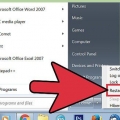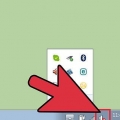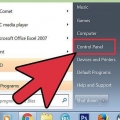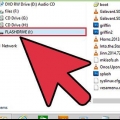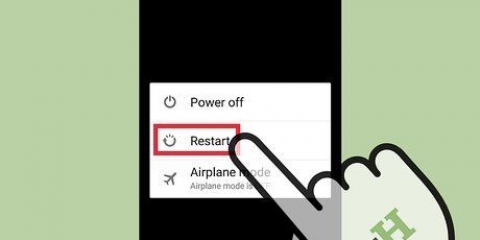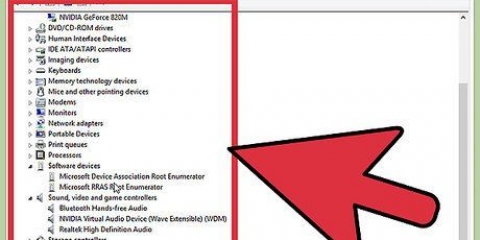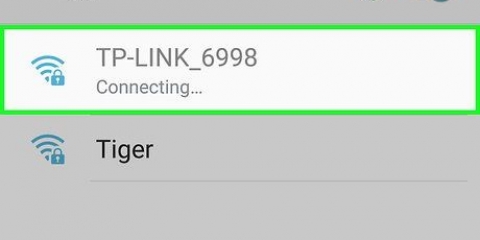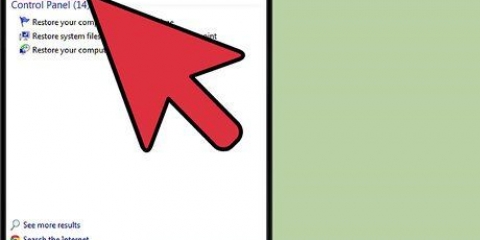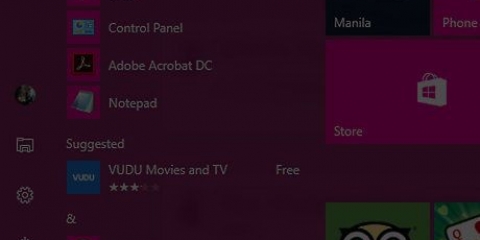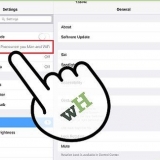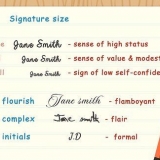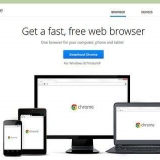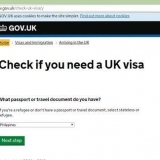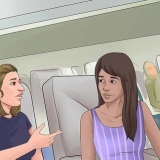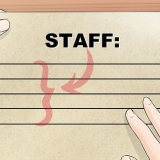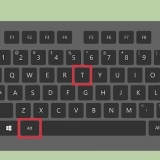Wenn Ihr Computer einen Router für die Internetverbindung verwendet, blockiert der Router möglicherweise den Zugriff auf den Apple-Server von seinen Standardeinstellungen aus. Schalten Sie den Router aus und stellen Sie nur über das Modem eine direkte Verbindung zu Ihrem ISP her. Versuchen Sie dann, Ihr iOS-Gerät zu aktualisieren oder wiederherzustellen. Wenn der Fehler 3194 weiterhin besteht, versuchen Sie, Ihr iOS-Gerät mit einem anderen Computer mit funktionierender Internetverbindung zu aktualisieren oder wiederherzustellen. Wenn Ihr iOS weiterhin den 3194-Fehler anzeigt, nachdem Sie die vorherigen Schritte in diesem Artikel ausgeführt haben, kann dies an einer Firewall oder einer anderen Sicherheitssoftware liegen, die Sie möglicherweise installiert haben. Versuchen Sie, die entsprechende Software zu deaktivieren oder zu deinstallieren, und versuchen Sie dann erneut, das iOS-Gerät zu aktualisieren oder wiederherzustellen. Überprüfen Sie im Task-Manager/Task-Manager (STRG+UMSCHALT+ESC), ob "httpd.exe" Laufen. Wenn es in der Liste der laufenden Prozesse vorhanden ist, wählen Sie es aus und stoppen Sie den Prozess durch Drücken von ENTF.
Fehler 3194 beheben
iOS-Benutzer können auf einen 3194-Fehler stoßen, wenn sie versuchen, die Firmware auf ihrem iPhone, iPad oder anderen iPod-Geräten wiederherzustellen oder zu aktualisieren. Der Fehler wird normalerweise dadurch verursacht, dass iTunes nicht mit dem Apple-Server kommuniziert, der für Wiederherstellungen und Updates verantwortlich ist, aber mit einem der folgenden Verfahren für Windows- oder Mac-Computer behoben werden kann.
Schritte
Methode 1 von 2: Windows

1. Öffnen Sie die iTunes-Anwendung auf Ihrem Computer.

2. Klicken Sie in der iTunes-Menüleiste auf „Hilfe“ und wählen Sie "Auf Updates prüfen". iTunes überprüft, ob auf Ihrem Computer die neueste Version von iTunes installiert ist.
Wenn ein iTunes-Update verfügbar ist, befolgen Sie die Anweisungen zum Aktualisieren von iTunes, bevor Sie fortfahren.


3. Klicken Sie auf den Link zum Microsoft-Support im Abschnitt Ressourcen am Ende dieses Artikels.

4. Klicken Sie auf "Repariere es" Schaltfläche auf der Microsoft Support-Startseite.

5. klicke auf "Lauf" wenn es "Datei download" Dialogfeld erscheint auf dem Bildschirm .
Methode2 von 2:Mac OS X

1. Starten Sie iTunes auf Ihrem Computer.

2. Klicken Sie im Hauptmenü von iTunes auf „iTunes“ und wählen Sie „Nach Updates suchen“. iTunes überprüft, ob auf Ihrem Computer die neueste Version von iTunes installiert ist.
Wenn ein iTunes-Update verfügbar ist, befolgen Sie die Anweisungen zum Aktualisieren von iTunes, bevor Sie fortfahren.


3. Klicken Sie im Dock auf den Ordner Anwendungen.

4. Klicken Sie auf „Dienstprogramme“ und wählen Sie „Terminal“.”

5. Geben Sie den Befehl „sudo nano /private/etc/hosts“ ein und drücken Sie „Return“. Dieser Befehl öffnet die Hosts-Datei.

6. Geben Sie Ihr Apple-Passwort an der Eingabeaufforderung ein und drücken Sie "Return". Aus Sicherheitsgründen zeigt Ihr Computer Ihr Passwort nicht an, wenn Sie es in das Terminal eingeben.

7. Vergewissern Sie sich, dass die Zuordnungsnummer neben dem ersten Eintrag von "localhost" ist auf den Standardwert für den Host von . gesetzt "127.0.0.1".
Wenn der Hostwert falsch ist, navigieren Sie mit den Pfeiltasten zum Hostwert und korrigieren Sie ihn.

8. Navigieren Sie mit den Pfeiltasten zum Hostwert für "gs.Apfel.com".

9. Geben Sie die Rautetaste gefolgt von einem Leerzeichen vor dem Hostwert ein. Wenn Ihr Hosts-Wert beispielsweise neben steht "gs.Apfel.com" gleich"17.151.36.30", ändere den Eintrag in "#17.151.36.30".

10. Drücken Sie gleichzeitig die "Kontrolle" und "Ö" Schlüssel zum Speichern der Hosts-Datei.

11. Drücken Sie die Eingabetaste, wenn der Computer Sie auffordert, den Dateinamen einzugeben.

12. Drücken Sie auf die "Kontrolle" und "x" Tasten zum Verlassen des Editors im Terminal.

13. Starten Sie Ihren Mac-Computer neu.

14. Versuchen Sie es erneut, Ihr iOS-Gerät mit iTunes zu aktualisieren oder wiederherzustellen. Ihr Gerät zeigt die Fehlermeldung 3194 nicht mehr an.
Tipps
Оцените, пожалуйста статью